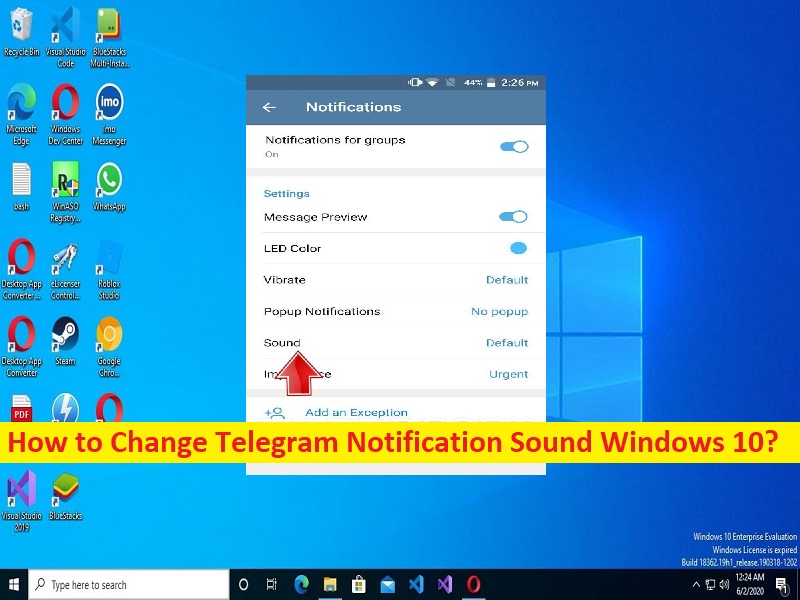
Tipps zum Ändern des Telegrammbenachrichtigungstons in Windows 10:
In diesem Beitrag werden wir darüber sprechen, wie man den Telegrammbenachrichtigungston in Windows 10 ändert. Sie werden mit einfachen Methoden dazu geführt. Lassen Sie uns die Diskussion beginnen.
“Telegram Notification Sound ändern“ in Windows 10:
“Telegram“: Telegram ist ein Freeware-, plattformübergreifender, Cloud-basierter Instant Messaging (IM)-Dienst. Der Dienst bietet auch Ende-zu-Ende-verschlüsselte Videoanrufe, VoIP (Voice over Internet Protocol), Dateifreigabe und mehrere andere Funktionen. Telegram ist für Android-, iOS-, iPadOS-, Microsoft Windows-Betriebssysteme, macOS- (Telegram Dewsktop) und auf Linux-Betriebssystemen basierende Geräte sowie auf Webplattformen verfügbar. Mit Telegram können Sie Text- und Sprachnachrichten senden, Sprach- und Videoanrufe tätigen und eine unbegrenzte Anzahl von Bildern teilen.
Der Telegramm-Benachrichtigungston auf einem Windows 10-Computer benachrichtigt Sie über Telegrammnachrichten und Anrufe und/oder Änderungen von Telegramm selbst. Wenn der Telegram-Benachrichtigungston auf Ihrem Windows 10-Computer aktiviert ist, können Sie neue Benachrichtigungen und Nachrichten von Telegram auf Ihrem Computer mit dem von Ihnen angewendeten Ton erhalten. In der Art können Sie Benachrichtigungen pro App wie die Telegram-App aktivieren, die Benachrichtigungspriorität festlegen, das Benachrichtigungsabzeichen im Action Center ein- / ausblenden und anpassen, wie lange Benachrichtigungen sichtbar sind.
Wenn Ihnen eine Benachrichtigung über neue Nachrichten von der Telegram App auf Ihrem Windows 10-Computer gefällt oder nicht gefällt, können Sie sie in den Einstellungen Ihres Windows 10-Computers ändern. Wenn Sie also nach Möglichkeiten suchen, den Telegrammbenachrichtigungston in Windows 10 zu ändern, dann sind Sie hier genau richtig. Gehen wir zu den Schritten, um diese Aufgabe auszuführen.
Wie ändere ich den Telegrammbenachrichtigungston in Windows 10? [Für Telegram UWP-App]
Diese Methode gilt nur für UWP-Messaging-Apps wie die Telegram-App. Wenn Sie Telegram Desktop verwenden, ändert sich der Benachrichtigungston nicht.
Methode 1: Ändern Sie den Telegrammbenachrichtigungston in Windows 10 über die Systemsteuerung
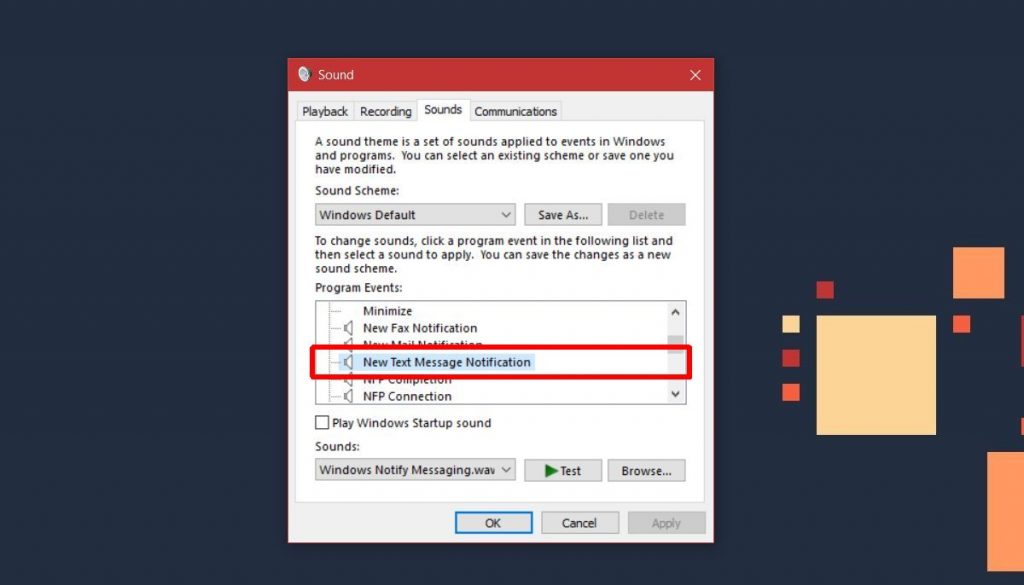
Schritt 1: Öffnen Sie die „Systemsteuerung“ auf dem Windows-PC über das Windows-Suchfeld und gehen Sie zu „Hardware und Sound > Sound“.
Schritt 2: Gehen Sie im Sound-Fenster zur Registerkarte „Sounds“, unter „Programmereignisse“ haben Sie eine lange Liste von Sounds.
Schritt 3: Suchen Sie nach „Neue SMS-Benachrichtigung“. Wenn Sie auf die Schaltfläche „Test“ klicken, können Sie den für dieses Ereignis konfigurierten Ton hören.
Schritt 4: Es ist genau der Ton, der abgespielt wird, wenn Sie eine neue Nachricht in UWP-Messaging-Apps wie Telegram erhalten.
Schritt 5: Um den Benachrichtigungston für neue Nachrichten zu ändern, können Sie „Windows-Standardton“ auswählen oder Ihren eigenen benutzerdefinierten Ton auswählen. Wenn Sie den Windows-Standardsound verwenden möchten, öffnen Sie das Dropdown-Menü “Sounds“ neben der Schaltfläche “Test“ und wählen Sie einen anderen aus. Wenn Sie benutzerdefinierten Sound verwenden möchten, laden Sie ihn herunter und erstellen Sie ihn im WAV-Format. Klicken Sie auf der Registerkarte “Sounds“ auf die Schaltfläche “Durchsuchen“ und wählen Sie die heruntergeladene Audiodatei aus.
Schritt 6: Klicken Sie abschließend auf die Schaltfläche “Übernehmen > Ok“, um die Änderungen zu speichern
Wie ändere ich den Telegrammbenachrichtigungston in Windows 10? [Für Telegramm-Desktop]
Schritt 1: Öffnen Sie die „Telegram“-App und öffnen Sie die Seitenleiste, um das Menü anzuzeigen, klicken Sie auf „Einstellungen“, ein Popup wird geöffnet
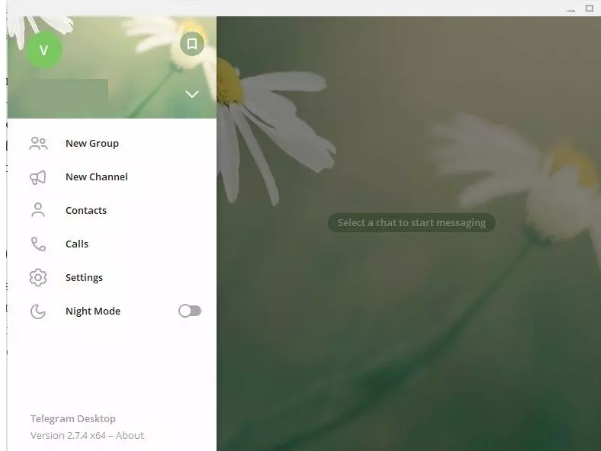
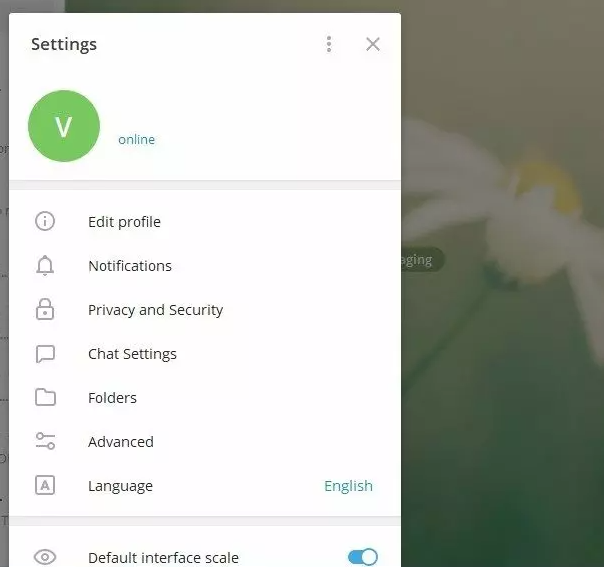
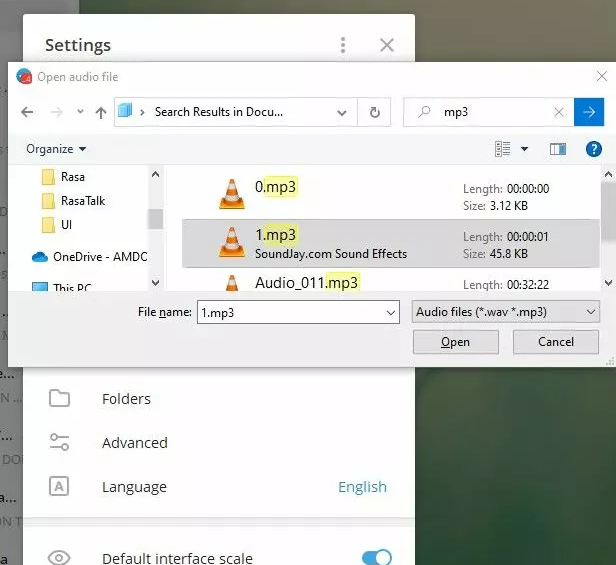
Schritt 2: Stellen Sie sicher, dass das englische Tastaturlayout aktiviert ist. Beginnen Sie mit der Eingabe von „msg_incoming“ auf die gleiche Weise, wie Sie den Cheat-Code eingeben. Sie werden keinen Unterschied bemerken, bis Sie ihn eingegeben haben. Sobald es voll ist, erscheint eine standardmäßige Windows-Dateiauswahl. Sobald dies erledigt ist, wurde der Benachrichtigungston in einen benutzerdefinierten Ton geändert.
Fazit
Ich bin sicher, dass dieser Artikel Ihnen geholfen hat, wie Sie den Telegrammbenachrichtigungston in Windows 10 auf einfache Weise ändern können. Sie können dazu unsere Anweisungen lesen und befolgen. Das ist alles. Für Anregungen oder Fragen schreiben Sie bitte in das Kommentarfeld unten.